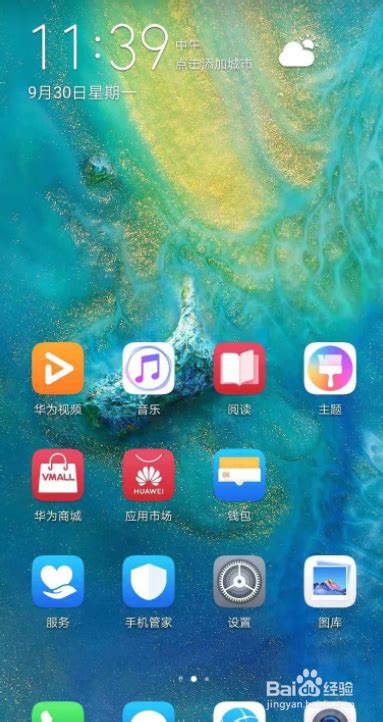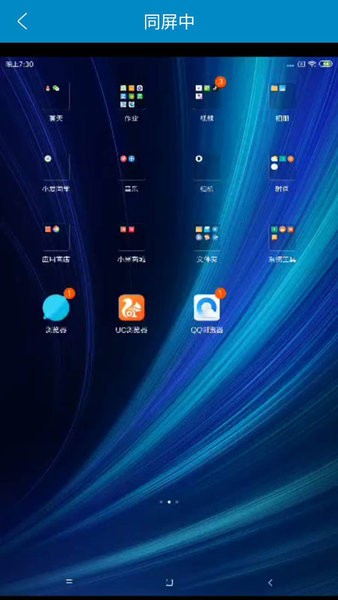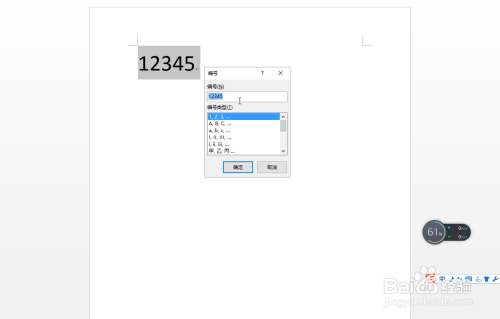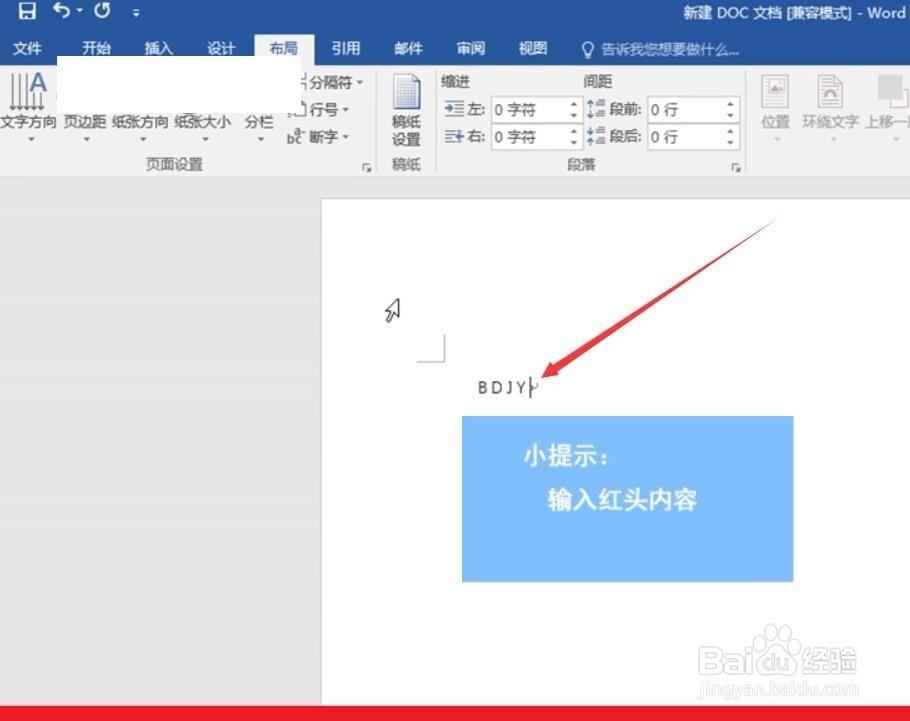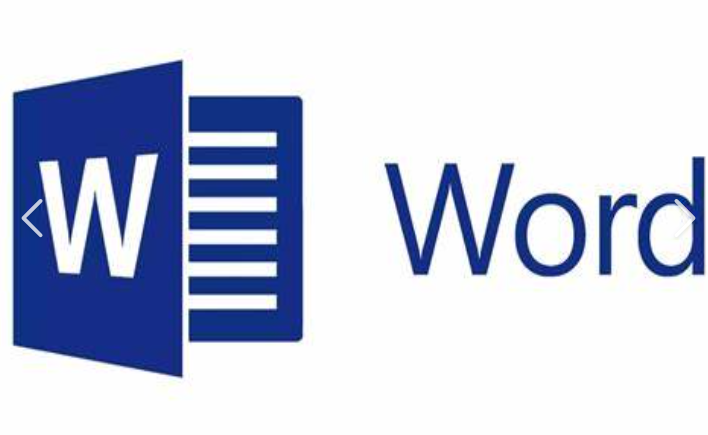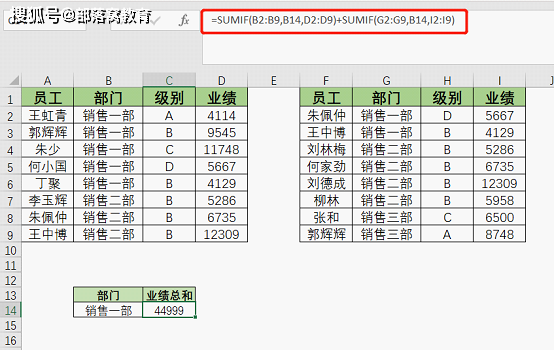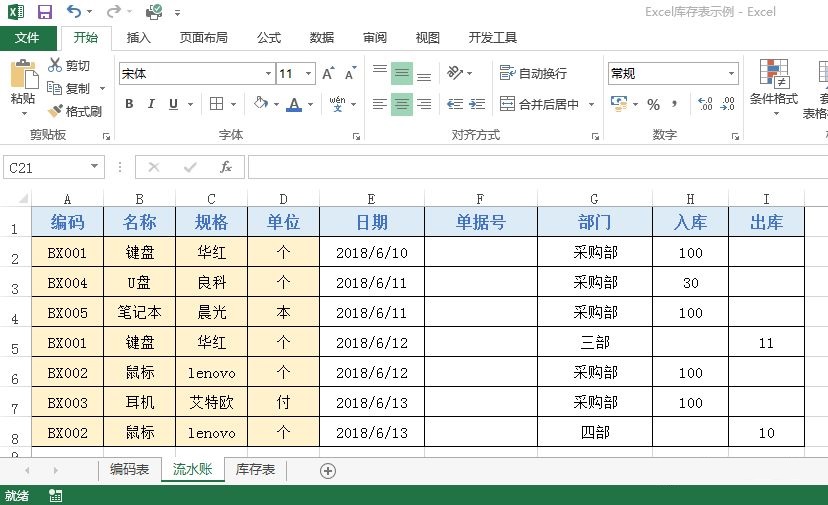手机的视频如何在电视播放(手机视频投屏电视方法)
在当今数字化的时代,我们经常会面临这样的需求:如何将手机中的视频在电视上播放。这不仅能让我们享受更大屏幕带来的视觉盛宴,还能方便多人一起观看。下面将详细介绍几种实现手机视频在电视播放的方法。
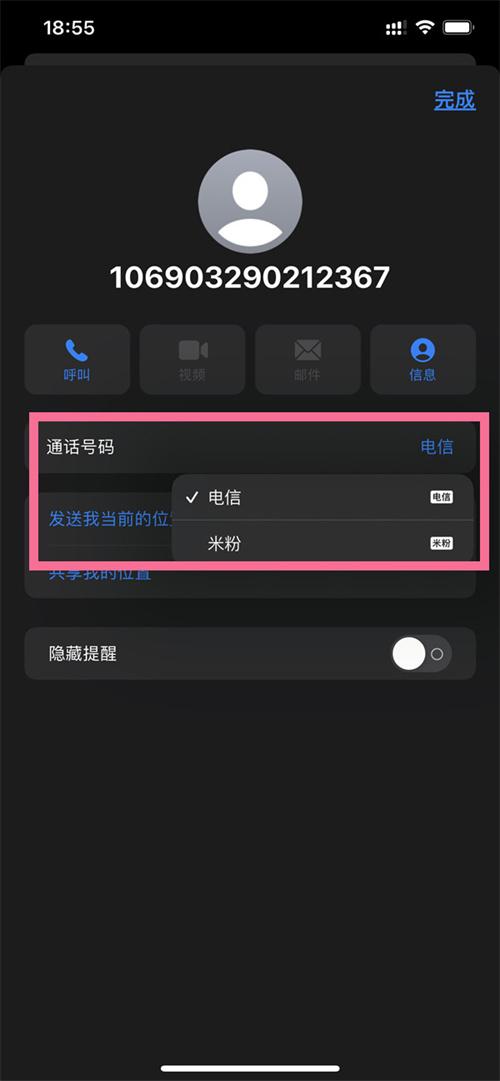
文章大纲如下:介绍通过有线连接的方式,如使用 HDMI 线;接着阐述无线连接方法,包括利用智能电视的投屏功能和借助第三方设备进行投屏;最后总结这些方法的特点和使用场景。
一、通过有线连接(以 HDMI 线为例)
1.所需设备与材料
准备一根适合你手机和电视接口的 HDMI 线。大多数现代智能手机都有 HDMI 输出接口或者可以使用转接头来实现 HDMI 输出。同时,确保你的电视有可用的 HDMI 输入接口。
2.连接步骤
将 HDMI 线的一端插入手机的 HDMI 接口或者转接头,另一端插入电视的 HDMI 输入接口。然后,打开电视并将其信号源设置为对应的 HDMI 通道。在手机上,根据系统提示选择相应的显示模式,通常可以在设置菜单中找到“显示”或“连接外部显示器”等选项,点击进入后选择“HDMI”模式。此时,手机屏幕上的内容就会同步显示在电视上了。
3.举例说明
比如,你使用的是华为 P50 系列手机,该手机支持 HDMI 输出。你购买了一根标准的 HDMI 线,一端连接到手机的 Type-C 转 HDMI 转接头上,再将转接头插入手机的 Type-C 接口,另一端插入电视的 HDMI 接口。打开电视后,在华为手机的设置中开启“连接外部显示器”功能,选择“HDMI”,就可以将手机中的视频通过电视屏幕播放出来了。
二、通过无线连接(智能电视投屏功能)
1.前提条件
确保你的智能手机和电视连接到同一个无线网络。并且,你的电视需要具备投屏功能,目前市面上很多智能电视都内置了这一功能,不同品牌和型号的电视可能在操作上略有差异。
2.操作步骤
在手机端,对于苹果手机(以 iOS 系统为例),从屏幕底部向上滑动调出控制中心,点击“屏幕镜像”,然后在列表中选择要投屏的电视设备名称。对于安卓手机,一般需要在设置中找到“连接与共享”或“更多连接方式”,里面有“无线投屏”“多屏互动”等类似选项,点击进入后搜索并连接电视设备。连接成功后,手机上的视频画面就会实时投射到电视屏幕上。
3.举例说明
假如你使用的是小米 12 手机和一台索尼智能电视。保证手机和电视都连接到家中的 Wi-Fi 网络。在小米手机的设置中,找到“连接与共享”,点击“投屏”选项,此时手机会自动搜索附近的可投屏设备,找到你的索尼电视后点击连接。一旦连接成功,你就可以打开手机中的视频播放软件,如腾讯视频、爱奇艺等,播放其中的视频,视频画面就会出现在电视上了。
三、通过无线连接(借助第三方设备投屏)
1.常用的第三方设备及原理
常见的第三方投屏设备有电视果、Chromecast 等。这些设备的工作原理是通过 Wi-Fi 网络接收来自智能手机的视频信号,并将其传输到电视上显示。它们通常具有更广泛的兼容性,可以适配不同品牌和操作系统的手机与电视。
2.使用方法
将第三方投屏设备连接到电视的 HDMI 接口或者通过其他合适的接口连接。然后,按照设备说明书的要求,在手机上安装相应的控制应用程序并进行设置。一般来说,需要在手机应用中输入投屏设备的配对码或者进行简单的蓝牙连接操作来完成设备之间的配对。配对成功后,在手机的视频播放应用中选择投屏功能,即可将视频投放到电视上。
3.举例说明
以电视果为例,将其通过 HDMI 线连接到电视的 HDMI 接口后通电。在手机上的应用商店搜索并下载安装“电视果”APP,打开 APP 后根据提示添加设备,一般是通过扫描电视果上的二维码或者输入其显示的配对码来完成添加。之后,当你在手机的本地相册或者视频应用中播放视频时,点击视频播放界面的投屏按钮,选择投屏到电视果,视频就会在电视上播放了。

无论是有线连接还是无线连接,都有各自的优点和适用场景。有线连接相对稳定,画质和音频传输质量较高,但可能会受到线缆长度的限制;无线连接则更加方便灵活,不受线缆束缚,但可能会受到网络环境和设备兼容性的影响。用户可以根据自己的实际需求和设备条件选择合适的方法来实现手机视频在电视上的播放。
本文系作者个人观点,不代表本站立场,转载请注明出处!